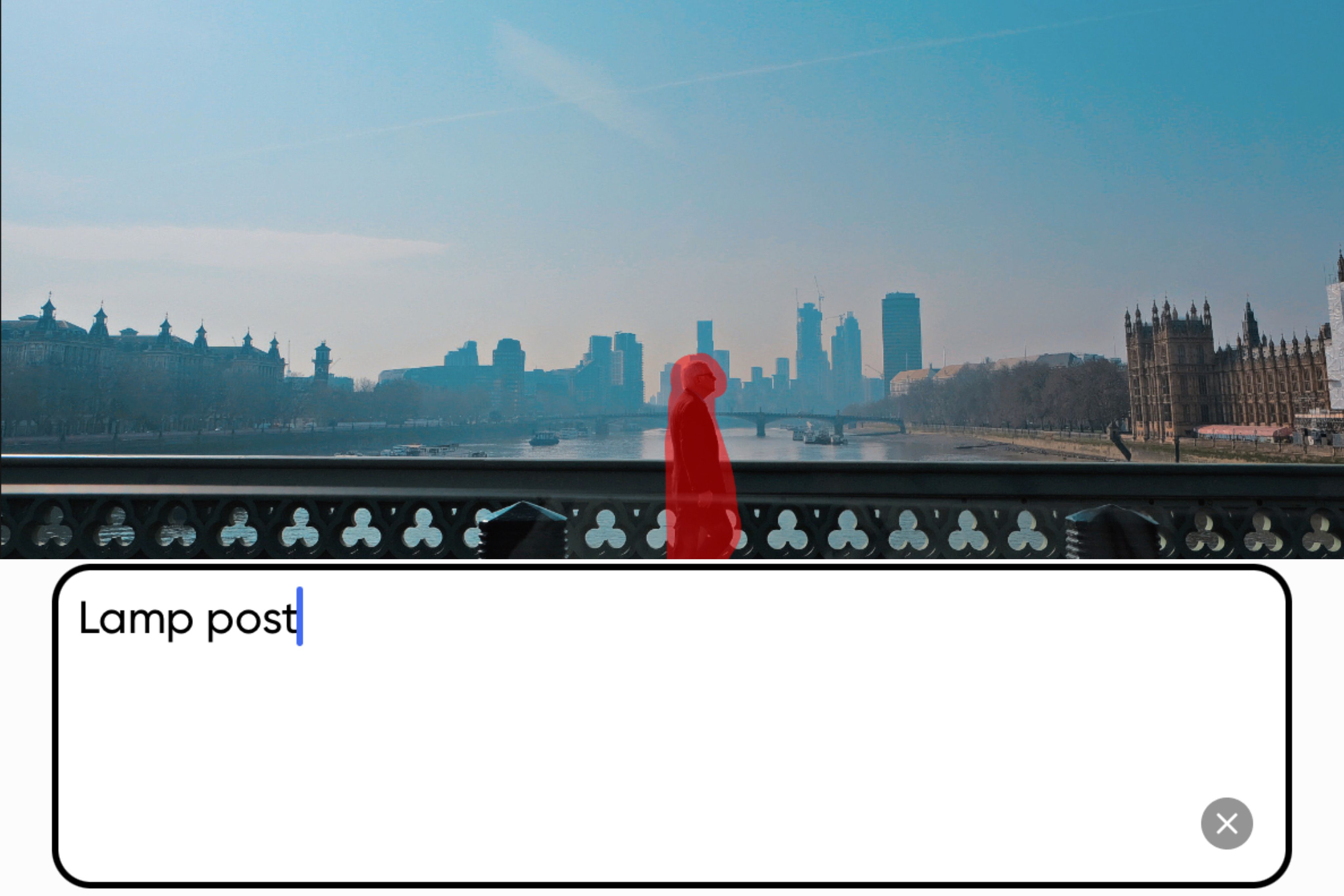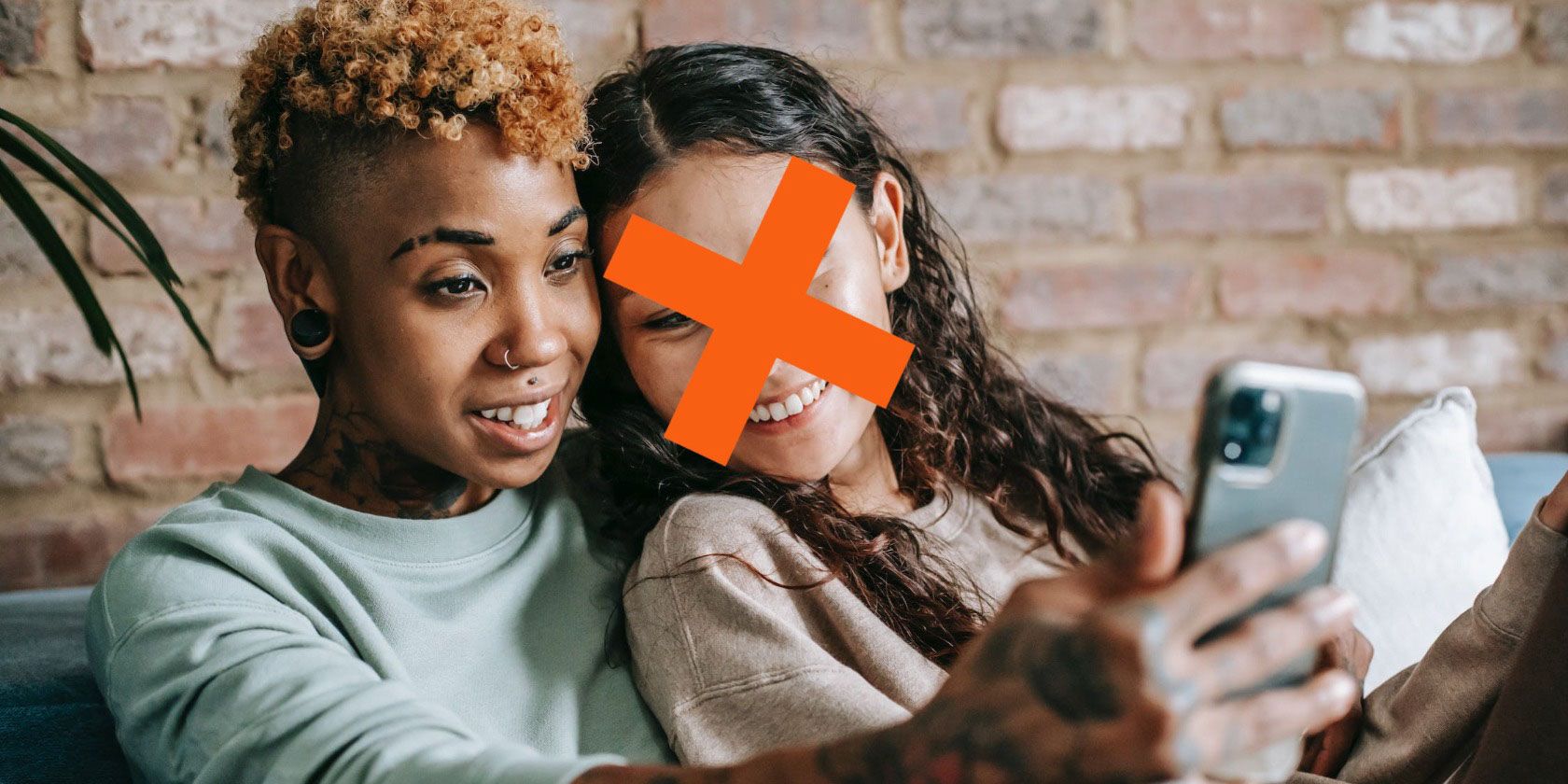
Cara mengganti wajah dengan alat pengganti AI Picsart
Lewatlah sudah hari-hari mengkhawatirkan orang asing mengambil foto kita, atau harus memotong mantan dari foto yang sangat bagus; Dan kami tidak membutuhkan perangkat lunak mahal dan keterampilan Photoshop. Dengan kemajuan AI generatif, teknologi tersebut dapat dengan mudah diakses oleh siapa saja.
Alat Ganti AI Picsart memungkinkan hal ini, dan yang diperlukan hanyalah beberapa langkah mudah. Lanjutkan membaca untuk mengetahui bagaimana melakukan ini.
Generator AI bermunculan di mana-mana, dan mengubah teks menjadi gambar adalah salah satu penggunaan paling populer untuk teknologi ini. Faktanya, Picsart memiliki generator teks-ke-gambar sendiri untuk membuat gambar AI. Namun kemampuannya tidak berhenti di situ.
Perangkat lunak dan aplikasi sekarang menggunakan teknologi untuk membuat elemen tertentu dari suatu gambar menggunakan kecerdasan buatan, seperti menambahkan objek yang awalnya tidak ada, atau mengganti orang dalam gambar dengan binatang, benda mati, atau orang lain. Teknologi seperti alat pengganti AI Picsart telah membuka dunia baru bagi pembuat dan pengguna biasa.
unduh: PicsArt untuk android | iOS (Gratis, pembelian dalam aplikasi tersedia)
Cara mengganti wajah dengan AI Replace
Mengganti wajah dengan alat Ganti AI Picsart cukup mudah, tetapi bisa memakan waktu cukup lama tergantung pada berapa banyak yang Anda pilih untuk dibuat. Penting juga untuk diingat bahwa AI tidak sempurna, dan mungkin ada beberapa distorsi dalam alternatif yang dibuat. Tapi jangan khawatir – Anda dapat memperbarui sebanyak yang Anda mau sampai Anda puas.
Untuk mengganti wajah menggunakan alat Ganti AI, ikuti langkah-langkah berikut:
- Setelah Anda membuka Picsart, pilih gambar yang ingin Anda edit.
- Di bilah alat di bagian bawah, ketuk peralatan kemudian penggantian AI Di baris kedua daftar.
- Dengan menggunakan penggeser, sesuaikan ukuran kuas lalu seret jari Anda ke area yang ingin Anda ganti. Anda dapat menggunakan penghapus alat jika Anda secara tidak sengaja menimpa area yang tidak ingin Anda sertakan dalam penggantian (Anda tidak perlu melakukannya dengan sempurna; program akan mengambil area yang ingin Anda gabungkan).
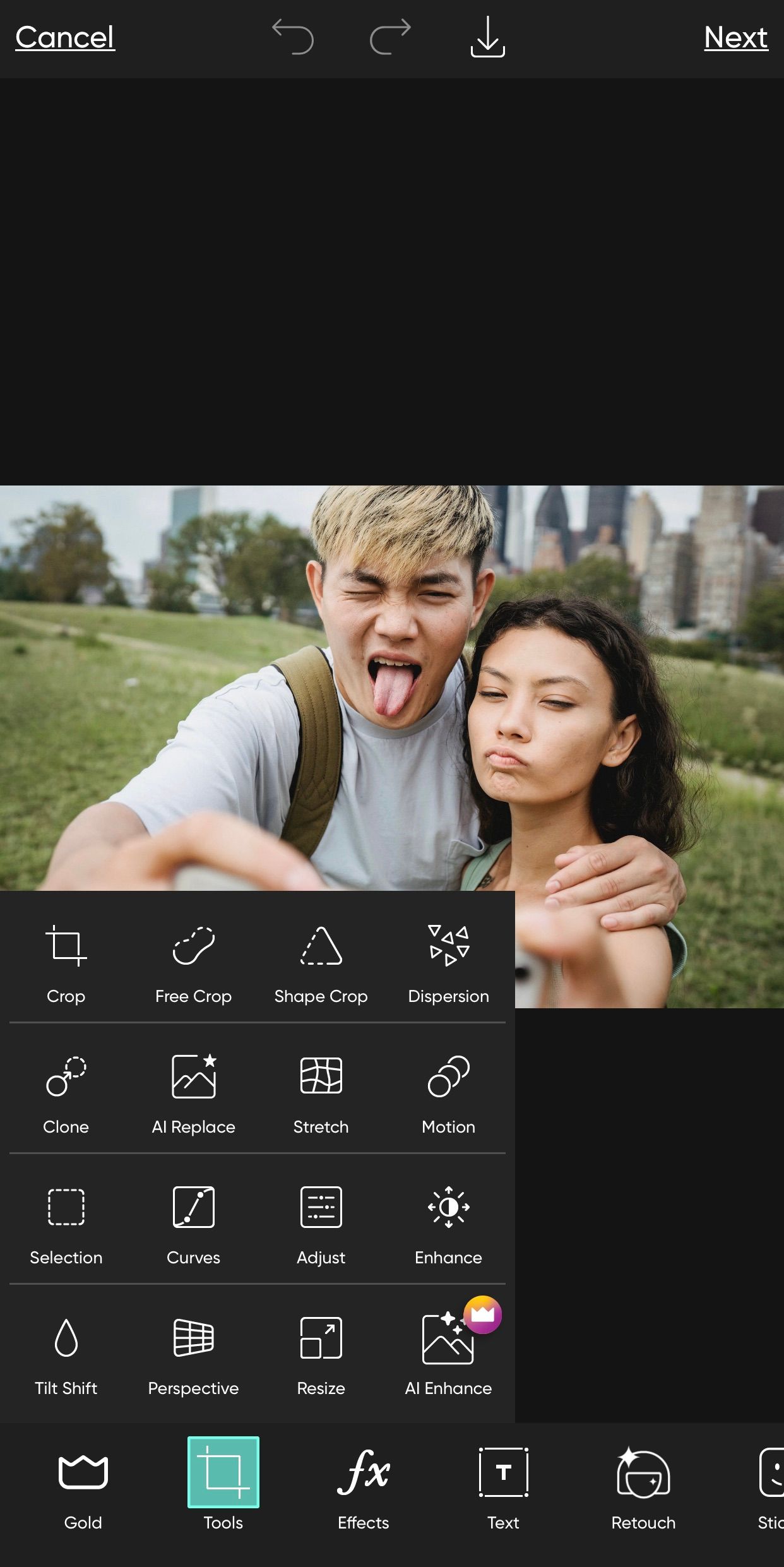
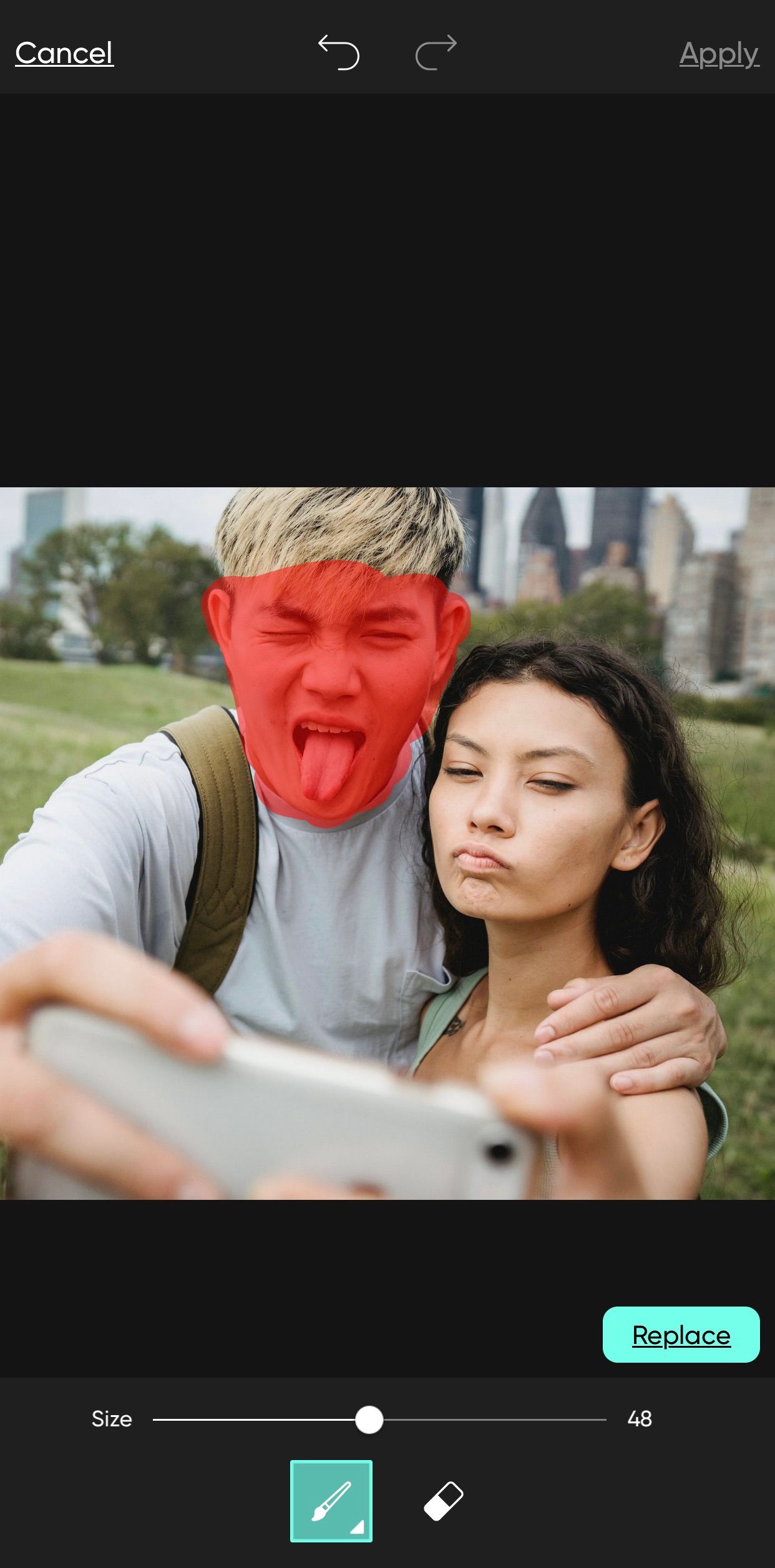
- Sekarang, tekan mengganti.
- di kotak deskripsi untuk Buat alternatifMasukkan deskripsi singkat dan spesifik tentang wajah yang ingin Anda ganti. Anda bisa mengganti wajah dengan wajah orang lain hanya dengan mengetik Menghadapi Pria itu tersenyum. Atau Anda bisa melakukan sesuatu yang lucu dan funky, seperti mengganti wajah dengan wajah binatang. Silakan dan lakukan ini.
- Setelah diminta, ketuk Pembuatan gambar. Perhatikan bahwa Anda juga bisa Spengganti dari opsi yang tersedia.
- Setelah beberapa detik, Picsart akan menampilkan dua hasil. Anda kemudian dapat memilih Lihat hasil lainnya, yang memberi Anda dua gambar lagi yang dibuat, atau Anda dapat memilih salah satu dari dua gambar pertama. Anda dapat mengklik Lihat hasil lainnya sesering yang Anda butuhkan.
- Saat Anda menemukan sesuatu yang Anda sukai, simpan gambar dengan mengklik File Menghafal ikon. atau tekan melepaskan Untuk masuk ke mode pengeditan Picsart, di mana Anda dapat menerapkan filter, menghapus latar belakang, menggunakan alat peningkatan AI, dan banyak lagi.
Bisakah Anda menukar seluruh orang?
Anda pasti bisa, tetapi keberhasilan penggantian bergantung pada penempatan, latar belakang, dan elemen lain dalam gambar, jadi Anda harus realistis dengan hasilnya. Pada gambar di bawah, kami mengikuti langkah yang sama seperti di atas dan mengganti seluruh pria dengan tiang lampu.
Salah satu cara Anda dapat memastikan bahwa Anda mendapatkan penggantian yang mulus adalah dengan terlebih dahulu menggunakan alat seperti Penghapus Ajaib untuk menghapus objek yang tidak diinginkan dari gambar Anda. Anda kemudian dapat melanjutkan dan mengganti elemen di gambar Anda menggunakan alat Edit Ajaib Canva atau alat pembuat AI lainnya.
Ganti kesalahan
Alat Ganti AI Picsart memungkinkan untuk mengganti hampir semua elemen dalam foto, yang berarti mengambil foto tidak terlalu membuat stres karena begitu banyak yang dapat diubah. Tapi jangan mengambil kata-kata kami untuk itu, uji sendiri – dan saat Anda melakukannya, periksa semua alat hebat lainnya yang ditawarkan Picsart.
About The Author

“Pembuat masalah. Perintis web yang rajin. Pemikir. Spesialis musik. Pecandu zombie umum.”